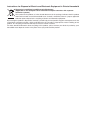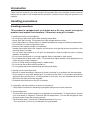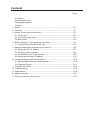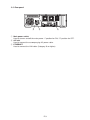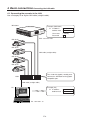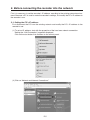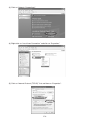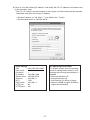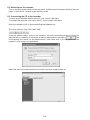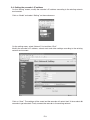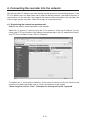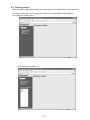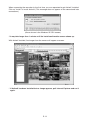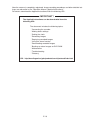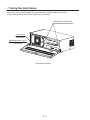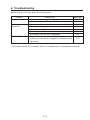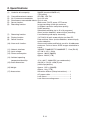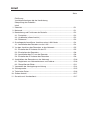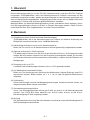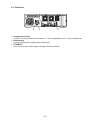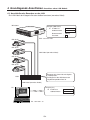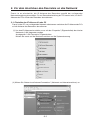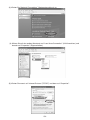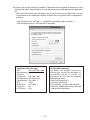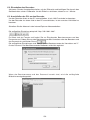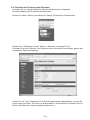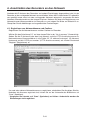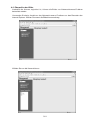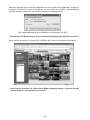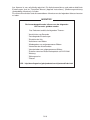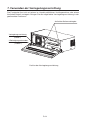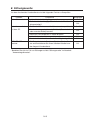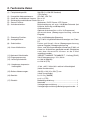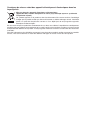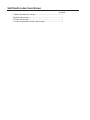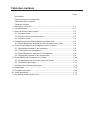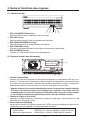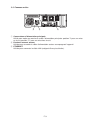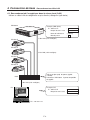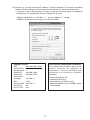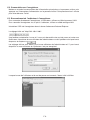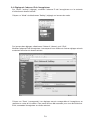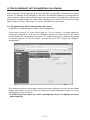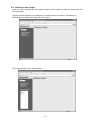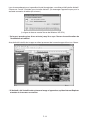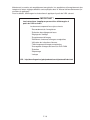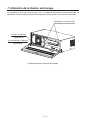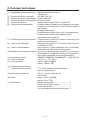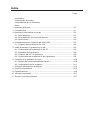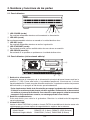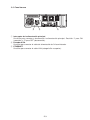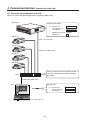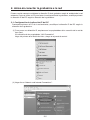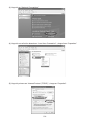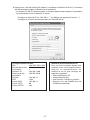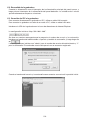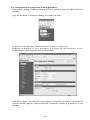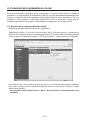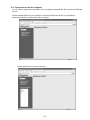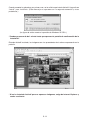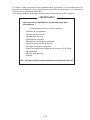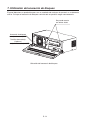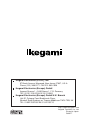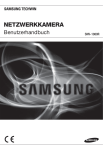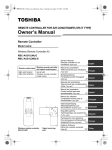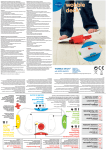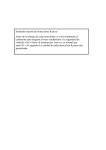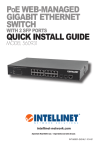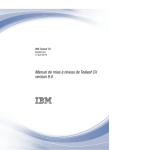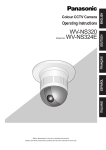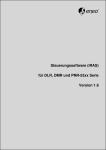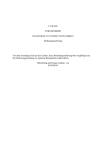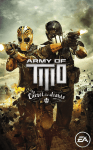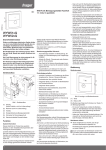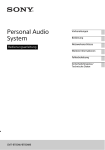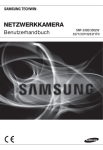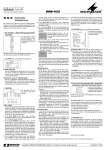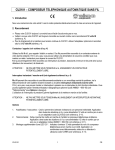Download INR-Q500 E G F S
Transcript
INSTRUCTION MANUAL (SETUP INSTRUCTIONS) NETWORK RECORDER MODEL INR-Q500 e co s OUTDOOR USE WARNING WARNING — TO PREVENT FIRE OR ELECTRIC SHOCK, DO NOT EXPOSE THIS APPLIANCE TO RAIN OR MOISTURE. p r o duc t Ikegami Tsushinki Co., Ltd. Instructions for Disposal of Electric and Electronic Equipment in Private Household Disposal of used Electric and Electronic Equipment (Applicable in the European Union and other European countries with separate collection systems) This symbol on the product, or in the related documents in the package, indicates that this product shall not be treated as normal household waste. Instead, it should be taken to a proper applicable collection point or depot for the recycling of electric and electronic equipment. By ensuring this product is disposed of correctly, you will help prevent possible negative consequences for the environment and human health, which could otherwise be caused by inappropriate waste handling of this product. The recycling of materials will help to conserve natural resources. For more detailed information about recycling of this product, please contact your local city authority, your household waste disposal service or the place where you purchased the product. Introduction Thank you very much for your wise choice of this product. Be sure to carefully read this manual before use in order to fully understand the product’s functions and to keep the product at full capacity. Handling precautions Handling precautions This product is equipped with a hard disk drive. Be very careful to keep the product from impacts and vibrations. Otherwise it may get in trouble. 1. Installation location and conditions * Do not plug in the power cable while installing the product. * Never open the housing. The product has high-voltage sections inside. * Install the product in a place within its ambient temperature range and without condensation. * Do not block nor cover the product’s vent. * Make sure the supply voltage is as specified. * Handle the product with care. Impacts and vibrations may get the product scratched or the hard disk drive in trouble. * Do not install the product in a hot spot: not exposed to direct sunlight nor near a heating element, for example. * Do not install the product in a strong magnetic field or exposed to radio waves. * Do not place this product near a radio, TV set and other signal receiver. Such equipment may suffer from poor signal reception. * Use a 3P outlet with grounding prong for added safety. * Do not move the product with the power on. * Do not unplug the power cable during recording and replay. 2. Saving onto the hard disk drive * Be sure to make recording in advance to make sure there is no problem with the recording. * If this product or any other device gets in trouble and the data is not properly recorded or replayed, the manufacturer is not responsible for that data. If by any chance the hard disk drive fails, the data cannot be restored. * Download important data to the PC for backup. 3. Copyrights and the protection of personal information * Take proper measures for delivering copyrighted and personal video materials. 4. Consumable parts * The hard disk drive and cooling fan are regarded as consumable. To replace them, contact your local dealer or Ikegami’s Customer Service Department. (You will be charged for labor and parts even during the warranty period.) * The hard disk drive’s service life is 20,000 operating hours or so. • This service life is just for your reference, not guaranteed. Checking the supplies Quantity * AC power cable ........................................................................ 1 * Instruction Manual .................................................................... 1 * Lock fixture ............................................................................... 1 * Lock fixture mounting screw ..................................................... 2 Contents Page 1. 2. 3. 4. 5. 6. 7. 8. 9. 10. 11. Introduction Handling precautions Checking the supplies Contents Outline ............................................................................................................. Features ........................................................................................................... Names of parts and their functions .................................................................. 3-1. Front panel ................................................................................................ 3-2. Front panel (open view) ............................................................................ 3-3. Rear panel ................................................................................................ Basic connections (Connecting the LAN cable) ............................................... 4-1. Connecting the recorder in the LAN ......................................................... Before connecting the recorder into the network ............................................. 5-1. Setting the PC’s IP address ...................................................................... 5-2. Switching on the recorder ......................................................................... 5-3. Connecting the PC to the recorder ........................................................... 5-4. Setting the recorder’s IP address ............................................................. Connecting the recorder into the network ........................................................ 6-1. Registering the network camera/encoder ................................................. 6-2. Checking images ...................................................................................... Using the lock fixture ....................................................................................... Troubleshooting ............................................................................................... Specifications ................................................................................................... Appearance view ............................................................................................. Warranty and after-sales service ..................................................................... E-1 E-1 E-2 E-2 E-2 E-3 E-4 E-4 E-5 E-5 E-8 E-8 E-9 E-10 E-10 E-11 E-14 E-15 E-16 E-17 E-17 1. Outline This network recorder is compatible with IPD-Q01 network camera and IEN-T01 network encoder. JPEG2000 images that are compressed in the network camera/encoder, together with the audio data, are received via a network by the recorder and recorded on its hard disk drive. Recorded data can be searched by the web browser of a networked PC and replayed in splitscreen format. Multiple images from multiple network cameras can also be displayed live. Alarms or troubles may be notified via e-mail in real time. This function lets you know anything unusual wherever you are. 2. Features (1) High-quality, high-speed recording JPEG2000 images that are compressed in the network camera/encoder can be recorded with higher resolution and picture quality at 240 fps maximum. (2) Simultaneous recording from up to 32 network cameras Images and sound from as many as 32 network cameras can be simultaneously recorded. (3) Scheduled recording for 320 programs Up to 10 programs for each camera can be scheduled for recording. With 32 cameras in place, as many as 320 programs would be presettable. Not just routine recording and alarm recording but also motion detection recording are preprogrammable. (4) Streaming to up to 4 PCs Live images and replays can be streamed to 4 PCs at once. (5) Web browser-based display Images and audio can be searched and reproduced through the web browser (Internet Explorer) of a PC. Images are displayed in 1, 4, 7, 10, 13 or 26 split screens. (6) Search function Dates and times, alarms and motion detections are readily searched to find your target images speedily. (7) Alarm notification function Alarms and troubles can be notified via e-mail to 10 addresses at once. The JPEG image just when an alarm occurs can also be attached to the alarm notice mail. (8) Maintenance Via the network, the product software can be updated and self-diagnosed for real-time maintenance. E-1 3. Names of parts and their functions 3-1. Front panel ① ② ③ ④ ⑤ ① POWER LED (green) Stays on while the power is on. ② HDD LED (green) Stays on while the hard disk drive is accessed. ③ REC LED (red) Stays on while recording is going on. ④ ETHERNET LED (green) Lights up when data has been received from a camera in question. ⑤ ERROR LED (yellow) Lights up if the hard disk drive gets in trouble. 3-2. Front panel (open view) ③ ② ① ① Power button Make sure the main power switch on the rear panel is at the “I” (ON) position. Press this button, and the recorder gets started in 1 minute or so. When this button is pressed again, the recorder does the end processing and turns off in 20 minutes or so. * Just press on the power button to shut down the recorder in usual way. If the button is held down longer than 4 seconds, the power is forced off without the end processing. But this is for shutting down the unit in case of emergency. Never hold down the button under normal conditions. ② Reset button Press this button to get the recorder restarted. It takes about 90 seconds to reboot the unit. ③ DVD-RAM drive Insert an FAT32-formatted DVD-RAM disk, which is writable faster than 5 times, to back up the alarm records. Recommended DVD-RAM disk Hitachi Maxell DRM47C.1P (1 disk), DRM47C.1P5S (5 disks) Mitsubishi Kagaku Media DHM47GN1 (1 disk), DHM47GN5 (5 disks) E-2 3-3. Rear panel ① ② ③ ① Main power switch Used to turn on and off the main power: “I” position for ON, “O” position for OFF. ② AC inlet Used to connect the accompanying AC power cable. ③ ETHERNET Used to connect the LAN cable (Category 5e or higher). E-3 4. Basic connections Connecting the LAN cable 4-1. Connecting the recorder in the LAN Use a Category 5e or higher LAN cable (straight cable). INR-Q500 Example (INR-Q500) IP IP address : 192.168.1.200 Subnet mask : 255.255.255.0 IPD-Q01P User name :[admin] Password :1 INR : 192.168.1.200 IPD-Q01P LAN cable (straight cable) IPD-Q01P IPD-Q01P Use a hub with gigabit (1000M) ports. Connect the INR-Q500 to the gigabitcompatible port. HUB LAN cable (straight cable) PC Example (PC) IP IP address : 192.168.1.10 Subnet mask : 255.255.255.0 PC : 192.168.1.10 E-4 5. Before connecting the recorder into the network First it is necessary to set the recorder’s IP address according to the existing network environment. Because a PC is used to make the recorder’s settings, first modify the PC’s IP address to the recorder’s one. 5-1. Setting the PC’s IP address First disconnect the PC from the existing network and modify the PC’s IP address to the recorder’s one. (1) To set an IP address, start with the properties of the local area network connection. Getting the “LAN Connection” properties displayed Click on the start button first and then on the control panel. (2) Click on “Network and Internet Connections”. E-5 (3) Click on “Network Connections”. (4) Right-click on “Local Area Connection” and click on “Properties”. (5) Click on “Internet Protocol (TCP/IP)” first and then on “Properties”. E-6 (6) Click on “Use the following IP address” and modify the PC’s IP address and subnet mask to the recorder’s ones. * The PC’s IP address should be back to the original one after setting up the recorder. Preferably note down the current IP address. • Set the IP address at “192.168.1.○” (not 200 for the ○ blank). • Set the subnet mask at “255.255.255.0”. Initial settings URL : User name : Password : IP address : Subnet mask : Gateway : MTU : DNS server : HTTP port : HTTPS port : PC operating environment To display images from this product, make its settings and maintain it, a PC meeting the following requirements is needed. • Microsoft Windows XP • Internet Explorer 6.0 • Intel Pentium 4 2.0GHz or higher • Memory 256MB or higher (512MB or higher recommended) http://192.168.1.200/ admin 1 192.168.1.200 255.255.255.0 192.168.1.1 1454 192.168.1.1 80 443 E-7 5-2. Switching on the recorder Turn on the main power switch on the rear panel, and then press the power switch on the front panel. It takes about 1 minute to get the unit started. 5-3. Connecting the PC to the recorder To hook up the recorder directly to the PC, use a cross LAN cable. To connect the recorder via a hub to the PC, use a straight LAN cable. Enter the recorder’s URL in the Internet Explorer address bar. The initial setting is “http://192.168.1.200/”. A pop-up window opens and you are asked for the user name and password. Enter the . The administrator’s or operator’s user name as well as the password, and click on initial settings are “admin” for the administrator’s user name and “1” for the password. The operator’s user name is not registered. When the user name and password are correct, the initial screen shows up. E-8 5-4. Setting the recorder’s IP address On the “setting” screen, modify the recorder’s IP address according to the existing network environment. Click on “Mode” and select “Setting” on the mode menu. On the setting menu, select “Network” first and then “IPv4”. Modify the recorder’s IP address, subnet mask and other settings according to the existing network environment. Click on “Save”. The settings will be saved and the recorder will restart itself. It takes about 90 seconds to get rebooted. Finally connect the recorder to the existing network. E-9 6. Connecting the recorder into the network With the recorder’s IP address and other settings saved, connect it to the existing network. If the PC’s IP address also has been newly set to meet the existing network, use Internet Explorer in reconnecting it to the recorder. Now register the network camera/encoder in the recorder and make images appear onscreen. Check the images for anything unusual. 6-1. Registering the network camera/encoder Register the network camera/encoder in the recorder. Select the “O” button of a blank line on the “list of cameras”. Enter the IP address (or host name) and HTTP port number of the network camera/encoder in the “IP address/host name” and “HTTP port number” boxes. Click on “Register”. To register two or more network cameras, do the same as above one by one. When all the cameras have been registered, click on “Save” at the bottom of the screen. * Never forget to click on “Save”. Otherwise the settings will not be registered. E-10 6-2. Checking images With the camera registered, images from the network camera/encoder can be watched. Use Internet Explorer in connecting the network camera/encoder to the recorder. First select the screen layout. Then select the cameras list. E-11 When connecting the recorder for the first time, you are requested to get ActiveX installed. Click on "Install" to install ActiveX. (This message does not appear on the second and later connections.) (Above shown is the Windows XP SP2 screen.) * It may take longer than 1 minute until the install confirmation screen shows up. With ActiveX installed, live images from the camera will appear onscreen. * If ActiveX has been installed but no image appears, quit Internet Explorer and run it again. E-12 Now the camera is completely registered. Image recording procedures and other detailed settings are referred to in the “Operation Manual (Applied Instructions)”. For details, download the Applied Instructions from the following URL. IMPORTANT ! The Applied Instructions can be downloaded from the following URL. The document includes the following topics. * Connecting the recorder * Making basic settings * Setting the clock * Recording images * Replaying recorded images * Using the alarm function * Downloading recorded images * Backing up alarm images on DVD-RAM * Maintenance * Troubleshooting * Glossary URL http://www.ikegami.co.jp/en/products/security/network/index.html E-13 7. Using the lock fixture The front panel can be locked with a commercially available padlock or the like. Fit the accompanying lock fixture in position as required. Mountable on either side Lock fixture (accessory) Mounting screw (2 pcs.) (accessory) Lock fixture location E-14 8. Troubleshooting Before asking for servicing, check the following points. Problem No power supplied Failure to interact with the PC ERROR LED on • • • • • • • • Check points Is the power cable plugged in tightly? Is the main power switch at the “I” (ON) position? Are the IP address and subnet mask as specified? Is the LAN cable type (straight or cross) as specified? Is the LAN cable tightly connected? Is the hub power on? Is connection with the hub as specified? The hard disk drive is in trouble. Turn off the power and contact your local dealer or Ikegami’s Customer Service Department. Ref. page E-2 - E-3 E-3 E-5 - E-9 E-4 E-3 E-4 E-4 E-2 * For troubles with the PC connected, refer to “Troubleshooting” in the Applied Instructions. E-15 9. Specifications (1) Hard disk drive capacity: 500GB (standard 250GB x 2) 1TB (option) (2) Compatible network camera: IPD-Q01, IEN-T01 (3) No. of cameras connectable: Up to 32 units (4) Simultaneous connectable clients: Up to 4 units (5) Server function: Web server, DHCP server, NTP server (6) Recording function: Image recording of 240 fps maximum (at highest resolution and picture quality) Audio recording Scheduled recording (up to 32 x 10 programs) Alarm (motion detection, external input) recording (7) Streaming function: Live streaming and replay streaming (8) Display function: 1/4/7/10/13/16 split-screen display on client PC (9) Search function: Date and time, alarm (motion detection, external input), motion detection (10) Alarm mail function: Alarms and troubles notified via e-mail to 10 addresses maximum. Point-of-alarm JPEG images attachable to e-mail. (11) Network interface: 10BASE-T/100BASE-TX/1000BASE-T, 1 line (RJ-45) (12) Input voltage: AC 230 V ±15%, 50 Hz (13) Power consumption: Approx. 180 W (500GB) Approx. 220 W (1TB) (14) Ambient operating temperature/humidity: +5 to +40°C, 20-80%RH (no condensation) (15) Outer dimensions: 430 (W) x 133 (H) x 450 (D) mm (without projections) (16) Weight: Approx. 12.5 kg (500GB) Approx. 14 kg (1TB) (17) Accessories: Instruction Manual (Setup Instructions) ..... 1 AC power cable ......................................... 1 Lock fixture ................................................ 1 Lock fixture mounting screw ...................... 2 E-16 430 10. Appearance view (11.8) 133 450 11. Warranty and after-sales service A warranty accompanies this product. Read and fill out the warranty card that you have received at your dealer. Keep this card in a safe place. • Please consult Ikegami Electronics (Europe) GmbH or your dealer for full warranty information. Your dealer will repair or replace free of charge within the warranty period according to the warranty coverage. • For repairs after the expiration of the warranty period, consult your dealer or sales representative. It will first be judged whether the trouble is repairable or not. Charged servicing will then be made upon the request of user. • Before you ask for servicing, take time to read the Instruction Manual. If the unit still fails, take note of the model number, date of purchase, problem etc. in detail, and inform your dealer or sales representative. • If you have questions about the after-sale service, contact your dealer or sales representative. * We suggest you ask for preventive inspection earlier. • Windows XP, Internet Explorer, ActiveX are either registered trademarks or trademarks of Microsoft Corporation in the USA and other countries. • Intel Pentium is a registered trademark or trademark of Intel Corporation in the USA and its subsidiaries in other countries. • The symbols ® and ™ are not included in the text. • The onscreen photos used in this manual follow the Microsoft Corporation guidelines. E-17 Vorschriften für die Entsorgung von elektrischen und elektronischen Geräten in Privathaushalten Entsorgung von gebrauchten elektrischen und elektronischen Geräten (In der Europäischen Union und anderen europäischen Ländern mit separaten Sammelsystemen anwendbar.) Das auf dem Produkt angebrachte Symbol, bzw. die Symbole in den in der Packung beiliegenden Dokumenten, weisen darauf hin, dass dieses Produkt nicht als normaler Haushaltsmüll behandelt werden darf. Es muss deshalb an einer dafür vorgesehenen Sammelstelle abgeliefert werden, in der das Recycling von elektrischen und elektronischen Geräten durchgeführt wird. Durch die ordnungsgemäße Entsorgung dieses Produkts tragen Sie dazu bei, dass unsere Umwelt und unsere Gesundheit nicht durch unsachgemäße Entsorgung negativ beeinflusst wird. Mit dem Recycling von Materialien tragen wir zur Bewahrung der natürlichen Ressourcen bei. Für nähere Informationen hinsichtlich des Recyclings für dieses Produkt sprechen Sie bitte mit Ihrer zuständigen Behörde, Ihrer Hausmüll-Entsorgungsstelle oder dem Geschäft, wo Sie das Produkt gekauft haben. Einführung Vielen Dank für den Kauf dieses Produkts. Bitte lesen Sie diese Anleitung sorgfältig durch, um sämtliche Funktionen dieses Produkts zu verstehen, damit das Gerät mit dem vollen Potential eingesetzt werden kann. Vorsichtsmaßnahmen bei der Handhabung Vorsichtsmaßnahmen bei der Handhabung Dieses Produkt ist mit einer Festplatte ausgestattet. Sorgen Sie dafür, dass das Gerät nicht angestoßen bzw. Vibrationen ausgesetzt wird. Andernfalls kann es zu Störungen kommen. 1. Einbaustelle und Umwelteinflüsse * Das Netzkabel darf während des Installierens nicht eingesteckt werden. * Das Gehäuse darf niemals geöffnet werden. Im Geräteinneren liegt Hochspannung an. * Das Produkt ist so einzubauen, dass es dem zugelassenen Temperaturbereich entspricht und keine Kondensation auftritt. * Der Entlüftungsschlitz darf nicht blockiert werden. * Sicherstellen, dass die korrekte Versorgungsspannung benutzt wird. * Behandeln Sie das Gerät mit Sorgfalt. Stöße oder Vibrationen können Kratzer am Gerät verursachen bzw. Störungen an der Festplatte auslösen. * Das Gerät darf nicht der Hitze ausgesetzt werden: z.B. niemals direkter Sonneneinstrahlung oder in unmittelbarer Nähe einer Heizung aufstellen. * Das Gerät auch nicht in einem starken Magnetfeld aufstellen bzw. Radiowellen aussetzen. * Das Gerät darf auch nicht in unmittelbarer Nähe eines Rundfunkempfängers, eines Fernsehers oder eines anderen Signalempfängers aufgestellt werden. Diese Geräte können durch Störsignale negativ beeinflusst werden. * Für zusätzliche Sicherheit ist eine 3P-Steckdose mit Schutzkontaktbügel zu verwenden. * Das Gerät darf im eingeschaltetem Zustand nicht bewegt werden. * Während der Aufnahme bzw. Wiedergabe darf das Netzkabel nicht abgezogen werden. 2. Datensicherung auf der Festplatte * Stellen Sie sicher, dass vor der geplanten Aufnahme ein Test durchgeführt wird, so dass es bei der tatsächlichen Aufnahme keine Probleme gibt. * Wenn es bei diesem oder einem anderen Gerät zu Störungen kommt und die Daten nicht richtig aufgezeichnet bzw. wiedergegeben werden können, kann der Hersteller für einen etwaigen Datenverlust nicht verantwortlich gemacht werden. Wenn die Festplatte aus irgend einem Grund versagt, können die Daten nicht abgespeichert werden. * Laden Sie wichtige Daten zur Datensicherung für den PC herunter. 2. Urheberrechte und Schutz von persönlichen Informationen * Beachten Sie die Maßnahmen für die Aussendung urhebergeschützten und privaten Videodaten. 4. Verschleißteile * Die Festplatte und das Kühlgebläse werden als Verschleißteile eingestuft. Um sie zu ersetzen, sprechen Sie bitte mit Ihrem Händler oder Ihren Ikegami-Kundendienst. (Anfallende Kosten für die Arbeit und die Bauteile werden auch während der Garantiezeit verrechnet.) * Die Nutzungsdauer der Festplatte beträgt ca. 20,000 Stunden. • Die Nutzungsdauer ist lediglich ein Richtwert und wird nicht garantiert. Überprüfung des Zubehörs Stückzahl * Netzkabel .................................................................................. 1 * Bedienungsanleitung ................................................................ 1 * Verriegelungsvorrichtung .......................................................... 1 * Verriegelungsvorrichtungs-Befestigungsschraube ................... 2 Inhalt Seite 1. 2. 3. 4. 5. 6. 7. 8. 9. 10. 11. Einführung Vorsichtsmaßnahmen bei der Handhabung Überprüfung des Zubehörs Inhalt Übersicht .......................................................................................................... Merkmale ......................................................................................................... Bezeichnung und Funktionen der Bauteile ...................................................... 3-1. Frontplatte ................................................................................................ 3-2. Vorderseite (offene Ansicht) ..................................................................... 3-3. Rückwand ................................................................................................. Grundlegende Anschlüsse Anschluss eines LAN-Kabels .............................. 4-1. Anschließen des Recoders an das LAN ................................................... Vor dem Anschluss des Recorders an das Netzwerk ...................................... 5-1. Einstellen der IP-Adresse für den PC ....................................................... 5-2. Einschalten des Recorders ....................................................................... 5-3. Anschließen des PCs an den Recorder ................................................... 5-4. Einstellen der IP-Adresse des Recorders ................................................. Anschließen des Recorders an das Netzwerk ................................................. 6-1. Registrieren von Netzwerkkamera und Codierer ...................................... 6-2. Überprüfen der Bilder ............................................................................... Verwenden der Verriegelungsvorrichtung ....................................................... Störungssuche ................................................................................................. Technische Daten ............................................................................................ Äußere Ansicht ................................................................................................ Garantie und Kundendienst ............................................................................ G-1 G-1 G-2 G-2 G-2 G-3 G-4 G-4 G-5 G-5 G-8 G-8 G-9 G-10 G-10 G-11 G-14 G-15 G-16 G-17 G-17 1. Übersicht Dieser Netzwerkrecorder ist mit der IPD-Q01-Netzwerkkamera und dem IEN-T01-Codierer kompatibel. JPEG2000-Bilder, die in der Netzwerkkamera/im Codierer zusammen mit den Audiodaten komprimiert wurden, werden durch den Recorder via dem Netzwerk empfangen und dann auf de Festplatte abgespeichert. Aufgezeichnete Daten lassen sich im Webbrowser eines vernetzten PCs suchen und auf einem geteilten Bildschirm darstellen. Mehrfach-Bilder von Mehrfach-Netzwerkkameras lassen sich ebenso direkt anzeigen. Alarmund Störungsmeldungen können via E-Mail in Echtzeit übertragen werden. Diese Funktion unterrichtet Sie über alles Ungewöhnliche, wo immer Sie sich befinden. 2. Merkmale (1) Aufnahme mit hoher Qualität und hoher Geschwindigkeit JPEG2000-Bilder, die in der Netzwerkkamera/im Codierer mit höherer Auflösung und Bildqualität komprimiert wurden (max. 240 Bilder/Sekunde). (2) Gleichzeitige Aufnahme von bis zu 32 Netzwerkkameras Bilder und Ton von bis zu 32 Netzwerkkameras können gleichzeitig aufgezeichnet werden. (3) Geplante Aufnahme für 320 Programme Für jede einzelne Kamera kann ein Plan für die Aufnahme für bis zu 10 Programme erstellt werden. Bei 32 Kameras können bis zu 320 Programme voreingestellt werden. Es sind nicht nur Routineaufnahmen und Alarmaufnahmen voreinstellbar, sondern auch die Detektion von Bewegungen. (4) Streaming zu bis zu 4 PCs Live-Bilder und Aufzeichnungen können zu bis zu 4 PCs gesendet werden. (5) Auf Webbrowser basierendes Display Bilder und Ton können gesucht und durch den Webbrowser (Internet Explorer) eines PCs reproduziert werden. Bilder werden auf 1, 4, 7, 10, 13 oder 26 geteilten Bildschirmen angezeigt. (6) Suchfunktion Datum und Uhrzeiten, Alarme und Bewegungserfassungen lassen sich einfach suchen, um die gewünschten Bilder schnell aufzufinden. (7) Alarmbekanntmachungsfunktion Alarm- und Störungsmeldungen können per E-Mail auf einmal an 10 Adressen gesendet werden. Das JPEG-Bild kann ebenfalls bei Auftritt eines Alarms an die AlarmBenachrichtigungs-E-Mail angehängt werden. (8) Wartung Die Gerätesoftware lässt sich über das Netzwerk aktualisieren und eine Selbstdiagnose für die Echtzeitdiagnose durchführen. G-1 3. Bezeichnung und Funktionen der Bauteile 3-1. Frontplatte ① ② ③ ④ ⑤ ① NETZ-LED (grün) Leuchtet, wenn das Gerät eingeschaltet ist. ② FESTPLATTEN-LED (grün) Leuchtet auf, wenn auf die Festplatte zugegriffen wird. ③ AUFNAHME-LED (rot) Leuchtet während der Aufnahme. ④ ETHERNET-LED (grün) Leuchtet auf, wenn von einer bestimmten Kamera Daten empfangen werden. ⑤ FEHLER-LED (gelb) Leuchtet auf, wenn die Festplatte Probleme aufweist. 3-2. Vorderseite (offene Ansicht) ③ ② ① ① Geräteschalter Stellen Sie sicher, dass der Geräteschalter auf der Rückseite auf "I" (Einschaltposition) steht. Drücken Sie diese Taste; der Recorder startet nach ca. 1 Minute. Wenn diese Taste erneut betätigt wird, führt der Recorder die Endverarbeitung aus und schaltet sich dann nach ca. 20 Minuten aus. * Drücken Sie lediglich den Geräteschalter, um den Recorder auszuschalten. Wenn der Schalter für länger als 4 Sekunden hineingedrückt wird, wird die Stromzufuhr unterbrochen und die Endverarbeitung nicht ausgeführt. Dies gilt jedoch für das Ausschalten in einem Notfall. Drücken Sie die Taste also nicht, wenn es sich nicht um einen Notfall handelt. ② Rückstellungstaste Drücken Sie diese Taste, um den Recorder neu zu starten. Der Neustart dauert ca. 90 Sekunden. ③ DVD-RAM-Laufwerk Legen Sie eine FAT32-formatierte DVD-RAM-Disk ein, die mehr als fünfmal schneller schreibbar ist, um die Alarmaufnahmen zu sichern. Empfohlene DVD-RAM-Disk Hitachi Maxell DRM47C.1P (1 Disk), DRM47C.1P5S (5 Disks) Mitsubishi Kagaku Media DHM47GN1 (1 Disk), DHM47GN5 (5 Disks) G-2 3-3. Rückwand ① ② ③ ① Hauptgeräteschalter Zum Ein- und Ausschalten des Netzstroms: "I" (Einschaltposition) und "O" (Ausschaltposition). ② Netzeingang Zum Anschließen des mitgelieferten Netzkabels. ③ ETHERNET Zum Anschluss des LAN-Kabels (Kategorie 5e oder darüber). G-3 4. Grundlegende Anschlüsse Anschluss eines LAN-Kabels 4-1. Anschließen des Recoders an das LAN Ein LAN-Kabel der Kategorie 5e oder darüber benutzen (normales Kabel) INR-Q500 Beispiel (INR-Q500) IP IP-Adresse : 192.168.1.200 Subnetzmaske : 255.255.255.0 Benutzername : [admin] Passwort IPD-Q01P : 1 INR : 192.168.1.200 IPD-Q01P LAN-Kabel (normales Kabel) IPD-Q01P IPD-Q01P Benutzen Sie einen Hub mit Gigabit (1000M)-Ports. Schlie§en Sie den INR-Q500 zum Gigabit-kompatiblen Port an. HUB LAN-Kabel (normales Kabel) PC Beispiel (PC) IP IP-Adresse : 192.168.1.10 Subnetzmaske : 255.255.255.0 PC : 192.168.1.10 G-4 5. Vor dem Anschluss des Recorders an das Netzwerk Zuerst ist es erforderlich, die IP-Adresse des Recorders gemäß der vorliegenden Netzwerkumgebung einzustellen. Da zur Recordereinstellung ein PC benutzt wird, ist die IPAdresse des PCs mit der des Recorders abzustimmen. 5-1. Einstellen der IP-Adresse für den PC Zuerst ist der PC vom vorliegenden Netzwerk abzutrennen und dann die IP-Adresse des PCs auf die Adresse des Recorders abzustimmen. (1) Um eine IP-Adresse einzustellen, muss mit den “Properties” (Eigenschaften) des lokalen Netzwerks (LAN) begonnen werden. Anzeigen der “LAN Connection”-Eigenschaften Klicken Sie zuerst auf die Starttaste und dann auf die Systemsteuerung. (2) Klicken Sie “Network and Internet Connections” (Netzwerk und Internetanschluss) an. G-5 (3) Klicken Sie “Network Connections” (Netzwerkanschluss) an. (4) Klicken Sie mit der rechten Maustaste auf “Local Area Connection” (LAN-Anschluss) und danach auf “Properties” (Eigenschaften). (5) Klicken Sie zuerst auf “Internet Protocol (TCP/IP)” und dann auf “Properties”. G-6 (6) Klicken Sie "Use the following IP address" (Benutzen Sie die folgende IP-Adresse) an und gleichen Sie die IP-Adresse des PCs sowie die Subnetzmaske der Adresse des Recorders an. * Nach der Einrichtung des Recorders muss die IP-Adresse des Recorders auf die Originaladresse zurückgestellt werden. Notieren Sie vorzugsweise die vorliegende IPAdresse. • Die IP-Adresse auf "192.168.1.○" einstellen (nicht 200 für die Leerstelle ○). • Die Subnetzmaske auf "255.255.255.0" einstellen. Anfängliche Einstellungen PC-Betriebsumgebung URL : http://192.168.1.200/ Benutzername : admin Passwort :1 IP-Adresse : 192.168.1.200 Subnetzmaske : 255.255.255.0 Protokollumsetzer : 192.168.1.1 MTU : 1454 DNS server : 192.168.1.1 HTTP port : 80 HTTPS port : 443 Um Bilder von diesem Produkt zu anzuzeigen, seine Einstellungen zu vornehmen und es zu warten, es erforderlich ein PC, der die folgende Bedingungen erfüllt. • Microsoft Windows XP • Internet Explorer 6.0 • Intel Pentium 4 2.0GHz oder darüber • Speicher 256MB oder darüber (512MB oder darüber empfohlen) G-7 5-2. Einschalten des Recorders Aktivieren Sie den Hauptgeräteschalter auf der Rückseite und betätigen Sie danach den Geräteschalter auf der Vorderseite. Um die Einheit zu aktivieren, dauert es ca. 1 Minute. 5-3. Anschließen des PCs an den Recorder Um den Recorder direkt an den PC anzuschließen, ist ein LAN-Crosskabel zu benutzen. Um den Recorder via einem Hub an den PC anzuschließen, ist ein normales LAN-Kabel zu benutzen. Schreiben Sie die Adresse in den Internet Explorer-Adressenbalken. Die anfängliche Einstellung entspricht "http://192.168.1.200/". Es öffnet sich ein Fenster und fordert Sie zur Eingabe des Benutzernamens und des Passwortes auf. Geben Sie nun den Benutzernamen des Verwalters oder des Benutzers und das Passwort ein und klicken Sie auf . Die anfänglichen Einstellungen sind "admin" für den Benutzernamen des Verwalters und "1" für das Passwort. Der Benutzername des Bedieners wird nicht registriert. Wenn der Benutzername und das Passwort korrekt sind, wird die anfängliche Bildschirmanzeige dargestellt. G-8 5-4. Einstellen der IP-Adresse des Recorders Verändern Sie am "setting"-Bildschirm (Einstellung) gemäß der vorliegenden Netzwerkumgebung die IP-Adresse des Recorders. Klicken Sie "Mode" (Modus) und wählen Sie "Setting" (Einstellung) im Modusmenü. Wählen Sie im Einstellmenü zuerst "Network" (Netzwerk) und danach "IPv4". Verändern Sie die IP-Adresse, die Subnetzmaske und andere Einstellungen gemäß der vorliegenden Netzwerkumgebung. Klicken Sie auf "Save" (Speichern). Die Einstellungen werden abgespeichert, und der Recorder startet von selbst. Es dauert ca. 90 Sekunden für einen Neustart. Schließen Sie zum Schluss den Recorder an das vorliegende Netzwerk an. G-9 6. Anschließen des Recorders an das Netzwerk Nachdem die IP-Adresse des Recorders und andere Einstellungen abgespeichert sind, ist der Recorder an das vorliegende Netzwerk anzuschließen. Wenn die IP-Adresse des PCs ebenfalls neu gewählt wurde, damit sie dem vorliegenden Netzwerk entspricht, verwenden Sie beim Netzwerk-/Recoderanschluss den Internet Explorer. Nehmen Sie dann die Registrierung von Netzwerkkamera/Kameracodierer im Recorder vor und zeigen Sie Bilder am Bildschirm an. Überprüfen Sie die Abbildungen auf ungewöhnliche Erscheinungen. 6-1. Registrieren von Netzwerkkamera und Codierer Registrieren Sie die Netzwerkkamera und den Codierer im Recorder. Wählen Sie den Schaltknopf "O" auf einer leeren Zeile in der "list of cameras" (Kameraliste). Geben Sie die IP-Adresse (oder den Host-Namen) und die HTTP-Anschlussnummer für Netzwerkkamera/Kameracodierer in die Felder für "IP address/hostname" (IP-Adresse/ Hostname) und die "HTPP port number" (HTTP-Anschlussnummer) ein. Klicken Sie danach "Register" (Registrieren) an. Um zwei oder mehrere Netzwerkkameras zu registrieren, wiederholen Sie die obigen Schritte. Nachdem alle Kameras registriert sind, klicken Sie auf der Unterseite des Bildschirms auf "Save" (Speichern). * Vergessen Sie niemals, auf "Save" (Speichern) zu klicken. Andernfalls werden die Einstellungen nicht registriert. G-10 6-2. Überprüfen der Bilder Nachdem die Kamera registriert ist, können die Bilder von Netzwerkkamera/Codierer betrachtet werden. Verwenden Sie beim Anschluss des Netzwerkkamera-/Codierers an den Recorder den Internet Explorer. Wählen Sie zuerst die Bildschirmanordnung. Wählen Sie nun die Kameraliste an. G-11 Wenn der Recorder zum ersten Mal angeschlossen wird, werden Sie aufgefordert, ActiveX zu installieren. Klicken Sie “Install” (Installieren) an, um ActiveX zu installiern. (Diese Meldung erscheint bei der zweiten bzw. bei weiteren Anschlussvorgängen nicht.) (Die obige Abbildung zeigt den Bildschirm von Windows XP SP2.) * Es kann über eine Minute dauern, bis die Installationsbestätigung am Bildschirm erscheint. Wenn ActiveX installiert ist, lassen sich Live-Bilder der Kamera am Bildschirm darstellen. * Wenn ActiveX installiert ist, jedoch keine Bilder angezeigt werden, verlassen Sie den Internet Explorer und starten Sie ihn erneut. G-12 Ihre Kamera ist nun vollständig registriert. Die Aufnahmeverfahren und andere detaillierte Einstellungen sind im "Operation Manual (Applied Instructions)" (Bedienungsanleitung (Anwendbare Hinweise)) zu finden. Für nähere Einzelheiten sind die anwendbaren Hinweise von der folgenden Adresse herunter zu laden. WICHTIG ! Die Anwendungshinweise können von der folgenden URL herunter geladen werden. Das Dokument enthält die folgenden Themen: * Anschließen von Recorder * Grundlegende Einstellungen * Einstellen der Uhr * Aufnehmen von Bildern * Wiedergeben von aufgenommenen Bildern * Verwenden der Alarmfunktion * Herunterladen von aufgenommenen Bildern * Erstellen von einer Bilder-Backupdatei auf DVD-RAM * Wartung * Störungssuche * Glossar URL http://www.ikegami.co.jp/en/products/security/network/index.html G-13 7. Verwenden der Verriegelungsvorrichtung Die Frontplatte lässt sich mit einem im Handel erhältlichen Vorhängeschloss oder einem ähnlichen Bauteil verriegeln. Bringen Sie die mitgelieferte Verriegelungsvorrichtung in der gewünschten Position an. Auf beiden Seiten anbringbar Verriegelungsvorrichtung (Zubeh r) 2 Befestigungsschrauben (Zubeh r) Position der Verriegelungsvorrichtung G-14 8. Störungssuche Vor dem Anrufen des Kundendiensts sind die folgenden Punkte zu überprüfen: Problem Keine Stromzufuhr Prüfpunkte Bezugsseite * Ist das Netzkabel richtig eingesteckt? G-2 - G-3 * Befindet sich der Hauptgeräteschalter in der Position "I" G-3 (eingeschaltet)? Keine Kommunikation * Wurden die IP-Adresse und die Subnetzmaske spezifiziert? G-5 - G-9 mit dem PC * Wurde das vorgeschriebene LAN-Kabel (Crosskabel G-4 oder normales Kabel) benutzt? * Steckt das LAN-Kabel fest in seiner Buchse? G-3 * Ist der Hub an das Netz angeschlossen? G-4 * Wurde der Hub-Anschluss vorschriftsmäßig durchgeführt? G-3 FEHLER-LED * Die Festplatte hat ein Problem. Schalten Sie das Gerät leuchtet aus und kontaktieren Sie Ihren örtlichen Händler bzw. G-2 den Ikegami-Kundendienst. * Beziehen Sie sich im Fall von Störungen auf die "Störungssuche" im Abschnitt "Anwendungshinweise". G-15 9. Technische Daten (1) Festplattenkapazität: 500 GB (2 x 250 GB Standard) 1TB (Option) (2) Kompatible Netzwerkkamera: IPD-Q01, IEN-T01 (3) Anzahl der anschließbaren Kameras: Bis zu 32 (4) Gleichzeitig anschließbare Clients: Bis zu 4 (5) Server-Funktion: Webserver, DHCP-Server, NTP-Server (6) Aufnahmefunktion: Bildaufzeichnung mit max. 240 Bilder/Sekunde (bei höchster Auflösung und Bildqualität) Audioaufnahme Geplante Aufnahme (bis zu 32 x 10 Programme) Alarmaufnahme (Bewegungserfassung, externe Eingabe) (7) Streaming-Funktion: Live- und Wiedergabe-Streaming (8) Anzeigefunktion: 1/4/7/10/13/16 geteilte Bildschirmanzeigen am ClientPC (9) Suchfunktion: Datum und Uhrzeit, Alarm (Bewegungserfassung, externe Eingabe), Bewegungserfassung (10) Alarm-Mailfunktion: Alarm- und Störungsmeldungen können per E-Mail auf einmal an 10 Adressen gesendet werden. Bilddateien nach dem Alarmauftritt können an die E-Mail angehängt werden. (11) Netzwerk-Schnittstelle: 10BASE-T/100BASE-TX/100BASE-T, 1 Leitung (RJ-45) (12) Eingangsspannung: 230 V Netzspannung ± 15%, 50 Hz (13) Leistungsaufnahme: ca. 180 W (500GB) ca. 220 W (1TB) (14) Umgebungs-temperatur /-feuchtigkeit: +5 bis +40°C, 20 bis 80% relative Luftfeuchtigkeit (keine Kondensation) (15) Äußere Abmessungen: 430 (B) x 133 (H) x 450 (T) mm (ohne Vorsprüngen) (16) Gewicht: ca. 12.5 kg (500GB) ca. 4 kg (1TB) (17) Zubehör: Bedienungsanleitung ................................................ 1 Netzkabel ................................................................. 1 Verriegelungsvorrichtung ......................................... 1 Verriegelungsvorrichtungs-Befestigungsschraube ... 2 G-16 430 10. Äußere Ansicht (11.8) 133 450 11. Garantie und Kundendienst Dieses Gerät wird mit einer Garantieurkunde ausgeliefert. Lesen Sie die durch Ihren Händler erhaltene Garantiekarte durch und füllen Sie sie aus. Bewahren Sie die Garantieurkunde sicher auf. • Für Garantieinformationen sprechen Sie bitte mit Ikegami Electronics (Europe) GmbH oder mit ihrem Händler. Ihr Händler erklärt sich während der vertraglichen Garantiezeit bereit, kostenlose Reparaturen vorzunehmen, bzw. Teile auszuwechseln, die in den Garantiebedingungen aufgeführt sind. Nähere Einzelheiten entnehmen Sie bitte den Garantiebedingungen. • Für Reparaturen nach Ablauf der gewährleisteten Garantiedauer sprechen Sie bitte mit Ihrem Händler oder dem Kundendienst. Dabei wird zuerst festgestellt, ob der Schaden reparierbar ist oder nicht. Kundendienst wird danach je nach Kundenwunsch ausgeführt. Der Kunde trägt hierbei die Kosten der Reparatur. • Bevor Sie jedoch den Kundendienst anrufen, lesen Sie bitte die Bedienungsanleitung sorgfältig durch. Sollte das Gerät danach immer noch nicht funktionieren, notieren Sie die Modellnummer, das Kaufdatum, das Problem usw. ausführlich und sprechen Sie mit Ihren Händler oder Kundendienst. • Sollten Sie Fragen bezüglich des Kundendienstes haben, wenden Sie sich bitte an Ihren Händler oder direkt an den Kundendienst. * Wir empfehlen, das Produkt regelmäßig überprüfen zu lassen. • Windows XP, Internet Explorer,ActiveX sind eingetragene Marken oder Marken von Microsoft Corporation in den USA und anderen Ländern. • Intel Pentium ist eine registrierte Schutzmarke bzw. eine Schutzmarke der Intel Corporation in den USA und ihren Tochtergesellschaften in anderen Ländern. • Die ®- und ™-Zeichen sind im Text nicht eingeschlossen. • Die Bilder des Bildschirms von Microsoft sind mit der Erlaubnis von Microsoft Corporation gedruckt. G-17 Consignes de mise au rebut des appareils électriques et électroniques dans les foyers privés Mise au rebut des appareils électriques et électroniques (Applicable dans l’Union Européenne et autres pays d’Europe ayant un système de récupération séparé) Ce symbole apposé sur le produit ou dans les documents liés se trouvant dans l’emballage indique que ce produit ne doit pas être traité comme un déchet ménager normal. Il doit être porté à un point de récupération correct ou à un dépôt pour le recyclage des appareils électriques et électroniques. En vous assurant que ce produit est correctement mis au rebut, vous aiderez à empêcher les conséquences possibles pouvant affecter l’environnement et la santé humaine, pouvant être causées par une mauvaise manipulation des déchets de ce produit. Le recyclage des matériaux favorise la conservation des ressources naturelles. Pour des informations plus détaillées concernant le recyclage de ce produit, veuillez contacter les autorités locales, votre service de mise au rebut des déchets ménagers ou le lieu d’achat de votre produit. Introduction Merci beaucoup pour votre choix judicieux de ce produit. Assurez-vous de lire attentivement ce manuel avant l’utilisation de ce produit, de manière à comprendre parfaitement les fonctions du produit et de conserver toutes les capacités du produit. Précautions pour la manipulation Précautions pour la manipulation Ce produit est équipé d’une unité de disque dur. Faites très attention à ce que ce produit ne soit pas soumis à des chocs et des vibrations. Sinon, il risque de tomber en dérangement. 1. Conditions et emplacement de l’installation * N’enfichez pas le câble d’alimentation au moment de l’installation de ce produit. * N’ouvrez jamais le boîtier. A l’intérieur de ce produit se trouvent des zones à haute tension. * Installez le produit en deçà de sa plage de température ambiante et ne présentant pas de condensation. * N’obstruez pas et ne recouvrez pas les orifices du produit. * Assurez-vous que la tension d’alimentation soit celle qui est spécifiée. * Manipulez ce produit avec soin. Des chocs et des vibrations peuvent érafler le produit ou déranger le fonctionnement de l’unité du disque dur. * N’installez pas le produit dans un endroit chaud. Par exemple, ne l’exposez pas à une lumière solaire directe ou à proximité d’un appareil de chauffage. * N’installez pas le produit dans une zone fortement magnétique et ne l’exposez pas à des ondes radioélectriques. * Ne placez pas ce produit à proximité d’une radio, d’un téléviseur et d’un récepteur de signaux. De tels équipements risquent d’éprouver une réception de signaux affaiblie. * Pour une sécurité supplémentaire, utilisez une prise de courant 3P avec contact de terre. * Ne déplacez pas le produit avec l’alimentation en marche. * Ne débranchez pas le câble d’alimentation pendant un enregistrement et une réexécution. 2. Sauvegarde à l’unité du disque dur * Assurez-vous d’effectuer l’enregistrement à l’avance pour être certain qu’il n’y a pas de problème avec l’enregistrement. * Si ce produit ou n’importe quel autre dispositif tombe en panne et que les données ne sont pas correctement enregistrées ou rejouées, le fabriquant dégage toute responsabilité concernant ces données. Si, par hasard, l’unité du disque dur tombe en panne, les données ne pourront être restaurées. * Téléchargez les données importantes sur l’ordinateur pour une sauvegarde. 3. Tous droits réservés et protection d’informations personnelles * Prenez les mesures nécessaires pour établir des matériaux vidéo personnels et dont les droits sont réservés. 4. Pièces consommables * L’unité du disque dur et le ventilateur de refroidissement sont considérés comme étant des articles consommables. Pour les remplacer, consultez votre revendeur local ou le Département d’Entretien des Clients d’Ikegami. (Pour le travail et les pièces à remplacer, les frais seront à votre charge même pendant la période de garantie.) * La longévité de service de l’unité du disque dur est de 20 000 heures de fonctionnement ou davantage. • La longévité de service n’est donnée qu’en tant que référence et n’est pas garantie. Vérification des fournitures Quantité * Câble d’alimentation secteur .................................................... 1 * Manuel d'Instructions ................................................................ 1 * Fixation de blocage ................................................................... 1 * Vis de montage de la fixation de blocage ................................. 2 Table des matières Page 1. 2. 3. 4. 5. 6. 7. 8. 9. 10. 11. Introduction Précautions pour la manipulation Vérification des fournitures Table des matières Description sommaire ...................................................................................... Caractéristiques ............................................................................................... Noms et fonctions des organes ....................................................................... 3-1. Panneau frontal ........................................................................................ 3-2. Panneau frontal (vue découverte) ............................................................ 3-3. Panneau arrière ........................................................................................ Connexions de base (Raccordement au câble LAN) ....................................... 4-1. Raccordement de l’enregistreur dans le réseau local (LAN) .................... Avant le raccordement de l’enregistreur dans le réseau ................................. 5-1. Réglage de l’adresse IP de l’ordinateur .................................................... 5-2. Commutation sur l’enregistreur ................................................................ 5-3. Raccordement de l’ordinateur à l’enregistreur .......................................... 5-4. Réglage de l’adresse IP de l’enregistreur ................................................. Raccordement de l’enregistreur au réseau ...................................................... 6-1. Enregistrement de la caméra/codeur du réseau ...................................... 6-2. Vérification des images ............................................................................ Utilisation de la fixation de blocage ................................................................. Dépannage ...................................................................................................... Données techniques ........................................................................................ Vue d’apparence .............................................................................................. Garantie et service après-vente ....................................................................... F-1 F-1 F-2 F-2 F-2 F-3 F-4 F-4 F-5 F-5 F-8 F-8 F-9 F-10 F-10 F-11 F-14 F-15 F-16 F-17 F-17 1. Description sommaire Cet enregistreur de réseau est compatible avec la caméra de réseaux IPD-Q01 et le codeur de réseaux IEN-T01. Les images de JPEG2000 qui sont compressées dans la caméra/codeur de réseaux, en même temps qu’avec les données audio, sont reçues via un réseau par l’enregistreur et enregistrées sur son unité de disque dur. Les données enregistrées peuvent être recherchées par le navigateur Web d’un ordinateur connecté et rejouées sous format d’un écran divisé. Des images multiples provenant de multiples caméras du réseau peuvent aussi être affichées en direct. Des avertissements ou des dérangements peuvent être notifiés via un courrier électronique en temps réel. Cette fonction vous permet de connaître si quelque chose d’inhabituel se produit, quel que soit l’endroit où vous vous trouvez. 2. Caractéristiques (1) Enregistrement de qualité élevée et à grande vitesse Les images de JPEG2000 qui sont compressées dans la caméra/codeur de réseaux peuvent être enregistrées avec une résolution plus élevée et une qualité de l’image de 240 fps (fréquence d’image) maximum. (2) Enregistrement simultané de 32 caméras de réseaux Des images et un son provenant de jusqu’à 32 caméras de réseaux peuvent être enregistrés simultanément. (3) Enregistrement planifié pour 320 programmes Jusqu’à 10 programmes pour chaque caméra peuvent être prévus pour un enregistrement. Avec 32 caméras en place, un nombre de 320 programmes peut être préréglé. Non seulement un enregistrement de routine et un enregistrement d’alarme sont préprogrammables, mais un enregistrement de la détection d’un mouvement l’est aussi. (4) Transmission en continu jusqu’à 4 ordinateurs Des images en direct et des réexécutions peuvent être transmises en direct à 4 ordinateurs en même temps. (5) Affichage basé sur un navigateur Web Des images et un son audio peuvent être recherchés et reproduits par l’intermédiaire du navigateur Web (Internet Explorer) d’un ordinateur. Les images sont affichées en 1, 4, 7, 10, 13 ou 26 écrans divisés. (6) Fonction de recherche Des dates et des heures ainsi que des alarmes et des détections de mouvements peuvent être aisément recherchées pour que vous puissiez trouver rapidement des images ciblées. (7) Fonction de notification d’une alarme Des alarmes et des dérangements peuvent être notifiés via un courrier électronique à 10 adresses en même temps. L’image de JPEG, lorsqu’une alarme se produit, peut aussi être jointe au courrier de notification de l’alarme. (8) Entretien Via le réseau, le logiciel du produit peut être mis à jour et auto-diagnostiqué pour une maintenance en temps réel. F-1 3. Noms et fonctions des organes 3-1. Panneau frontal ① ② ③ ④ ⑤ ① DEL D’ALIMENTATION (verte) Reste allumée lorsque l’alimentation est en marche. ② DEL HDD (verte) Reste allumée lorsque l’unité du disque dur est sollicitée. ③ DEL ENREGISTREMENT (rouge) Reste allumée lorsqu’un enregistrement est effectué. ④ DEL ETHERNET (verte) S’allume lorsque des données ont été reçues d’une caméra déterminée. ⑤ DEL D’ERREUR (jaune) S’allume si l’unité du disque dur est en dérangement. 3-2. Panneau frontal (vue découverte) ③ ② ① ① Touche d’alimentation Assurez-vous que le commutateur d’alimentation principale sur le panneau arrière soit sur la position "I" (mise en circuit). Appuyez sur cette touche et l’enregistrement commencera dans la minute qui suit ou à peu près. Lorsque cette touche est enfoncée à nouveau, l’enregistreur effectue le processus final et se met hors circuit en 20 minutes ou à peu près. * Appuyez seulement sur la touche d’alimentation pour fermer l’enregistreur de la manière habituelle. Si la touche est maintenue enfoncée plus longtemps que 4 secondes, l’alimentation sera mise automatiquement hors circuit sans processus d’achèvement. Mais ceci est pour arrêter l’appareil en cas d’urgence. Ne maintenez jamais enfoncée la touche sous des conditions normales. ② Touche de remise à l’état initial Appuyez sur cette touche pour remettre en marche l’enregistreur. Cela prend environ 90 secondes pour réinitialiser l’unité. ③ Entraînement de DVD-RAM Introduisez un disque DVD-RAM composé par FAT32, que est inscriptible plus de cinq fois rapidement, pour sauvegarder les enregistrements d’alarmes. Disques DVD-RAM recommandés Hitachi Maxell DRM47C.1P (1 disque), DRM47C.1P5S (5 disques) Mitsubishi Kagaku Media DHM47GN1 (1 disque), DHM47GN5 (5 disques) F-2 3-3. Panneau arrière ① ② ③ ① Commutateur d’alimentation principale Utilisé pour mettre en marche et arrêter l’alimentation principale: position "I" pour une mise en circuit, position "O" pour une mise hors circuit. ② Entrée du courant secteur Utilisée pour raccorder le câble d’alimentation secteur accompagnant l’appareil. ③ ETHERNET Utilisée pour connecter le câble LAN (catégorie 5e ou plus élevée). F-3 4. Connexions de base Raccordement au câble LAN 4-1. Raccordement de l’enregistreur dans le réseau local (LAN) Utilisez un câble LAN de catégorie 5e ou plus élevée (câblage en ligne droite) INR-Q500 Exemple (INR-Q500) IP Adresse IP : 192.168.1.200 Masque du sous-r seau : 255.255.255.0 IPD-Q01P Nom de l utilisateur : [admin] Mot de passe : 1 C ble LAN (c ble rectiligne) IPD-Q01P C ble LAN (c ble rectiligne) IPD-Q01P IPD-Q01P Utilisez un plot quip de portes gigabit (1000M). Connectez l INR-Q500 la porte compatible de gigabit. HUB C ble LAN (c ble rectiligne) PC Exemple(PC) IP Adresse IP : 192.168.1.10 Masque du sous-r seau : 255.255.255.0 PC : 192.168.1.10 F-4 5. Avant le raccordement de l’enregistreur dans le réseau Il est tout d’abord nécessaire de régler l’adresse IP de l’enregistreur selon le contexte d’utilisation du réseau existant. Du fait qu’un ordinateur est utilisé pour effectuer les réglages de l’enregistreur, modifiez tout d’abord l’adresse IP de l’ordinateur sur celle de l’enregistreur. 5-1. Réglage de l’adresse IP de l’ordinateur Déconnectez tout d’abord l’ordinateur du réseau existant et modifiez l’adresse IP de l’ordinateur sur celle de l’enregistreur. (1) Pour positionner une adresse IP, commencez avec les propriétés de la connexion du réseau local. Afficher les propriétés de “LAN Connection” (connexion LAN) Cliquez tout d’abord sur la touche de démarrage, puis sur le tableau de commande. (2) Cliquez sur “Network and Internet Connections” (réseau et connexion Internet”). F-5 (3) Cliquez sur “Network Connections” (connexion du réseau). (4) Cliquez à droite sur “Local Area Connection” (connexion LAN), puis sur “Properties” (propriétés). (5) Cliquez tout d’abord sur “Internet Protocol (TCP/P)” (protocole Internet), puis sur “Properties” (propriétés). F-6 (6) Cliquez sur "Use the following IP address" (Utilisez l’adresse IP suivante) et modifiez l’adresse IP de l’ordinateur et du masque du sous-réseau sur celles de l’enregistreur. * L’adresse IP de l’ordinateur devra revenir à celle de l’originale après le réglage de l’enregistreur. Il est préférable de noter l’adresse IP en cours. • Réglez l’adresse IP sur "192.168.1. ○ " (non sur 200 pour ○ vierge). • Réglez le masque du sous-réseau sur "255.255.255.0". Réglages initiaux Environnement d'opération d’ordinateur URL Nom d’utilisateur Mot de passe Adresse IP Masque du sous-réseau Passage MTU Serveur DNS Port HTTP Port HTTPS Pour afficher des images à partir de ce produit, exécuter ses réglages et l’entretenir, il faut un ordinateur que satisfasse aux conditions requises suivantes. : http://192.168.1.200/ : admin :1 : 192.168.1.200 : 255.255.255.0 • Microsoft Windows XP • Internet Explorer 6.0 • Intel Pentium 4 2.0GHz ou plus • Mémoire 256MB ou plus (512MB ou plus recomandée) : 192.168.1.1 : 1454 : 192.168.1.1 : 80 : 443 F-7 5-2. Commutation sur l’enregistreur Mettez en marche le commutateur de l’alimentation principale sur le panneau arrière, puis appuyez sur l’interrupteur d’alimentation sur le panneau frontal. Cela prend environ 1 minute pour faire démarrer l’unité. 5-3. Raccordement de l’ordinateur à l’enregistreur Pour connecter directement l’enregistreur à l’ordinateur, utilisez un câble transversal LAN. Pour raccorder l’enregistreur via un plot à l’ordinateur, utilisez un câble rectiligne LAN. Introduisez l’URL de l’enregistreur dans la barre d’adresses d’Internet Explorer. Le réglage initial est "http://192.168.1.200/". Une fenêtre contextuelle s’ouvre et il vous est demandé votre mot de passe et votre nom d’utilisateur. Introduisez le nom utilisateur de l’administrateur ou de l’opérateur ainsi que le mot de passe, et cliquez sur . Les réglages initiaux sont "admin" pour le nom utilisateur de l’administrateur et "1" pour le mot de passe. Le nom utilisateur de l’opérateur n’est pas enregistré. Lorsque le nom de l’utilisateur et le mot de passe sont corrects, l’écran initial s’affiche. F-8 5-4. Réglage de l’adresse IP de l’enregistreur Sur l’écran "setting" (réglage), modifiez l’adresse IP de l’enregistreur sur le contexte d’utilisation du réseau existant. Cliquez sur "Mode" et sélectionnez "Setting" (réglage) sur le menu du mode. Sur le menu des réglages, sélectionnez "Network" (réseau), puis "IPv4". Modifiez l’adresse IP de l’enregistreur, le masque du sous-réseau et d’autres réglages selon le contexte d’utilisation du réseau existant. Cliquez sur "Save" (sauvegarde). Les réglages seront sauvegardés et l’enregistreur se remettra en route de lui-même. Cela prend environ 90 secondes pour une réinitialisation. Enfin, connectez l’enregistreur au réseau existant. F-9 6. Raccordement de l’enregistreur au réseau Avec l’adresse IP de l’enregistreur et d’autres réglages sauvegardés, connectez-le au réseau existant. Si l’adresse IP de l’ordinateur a été aussi nouvellement réglée pour correspondre au réseau existant, utilisez Internet Explorer pour son raccordement à l’enregistreur. Maintenant, enregistrez la caméra/codeur du réseau dans l’enregistreur et faites en sorte que les images apparaissent su l’écran. Vérifiez qu’il n’y ait rien d’inhabituel sur les images. 6-1. Enregistrement de la caméra/codeur du réseau Enregistrez la caméra/codeur du réseau dans l’enregistreur. Choisissez la touche "O" d’une ligne vierge sur "List of cameras" (liste des caméras). Introduisez l’adresse IP (ou le nom de l’ordinateur hôte) et le numéro du port HTTP de la caméra/codeur du réseau dans les cadres "IP address/host name" (adresse IP/nom de l’ordinateur hôte) et "HTTP port number" (numéro du port HTTP). Cliquez sur "Register" (enregistreur). Pour enregistrer deux ou davantage caméras de réseaux, effectuez une par une les mêmes étapes que ci-dessus. Lorsque toutes les caméras ont été enregistrées, cliquez sur "Save" (sauvegarde) au bas de l’écran. * N’oubliez jamais de cliquer sur "Save" (sauvegarde). Sinon, les réglages ne seront pas enregistrés. F-10 6-2. Vérification des images Avec la caméra enregistrée, les images provenant de la caméra/codeur du réseau peuvent être observées. Utilisez Internet Explorer en connectant la caméra/codeur du réseau à l’enregistreur. Sélectionnez tout d’abord la disposition de l’écran. Puis, sélectionnez la liste des caméras. F-11 Lors du raccordement pour la première fois de l’enregistreur, vous êtes prié d’installer ActiveX. Cliquez sur "Install" (installez) pour installer ActiveX. (Ce message n’apparaîtra pas pour la seconde connexion et celles qui suivront.) (La figure ci-dessus montre l’écran de Windows XP SP2.) * Cela peut prendre plus d’une minute jusqu’à ce que l’écran de confirmation de l’installation soit affiché. Avec ActiveX installé, des images en direct provenant de la caméra apparaîtront sur l’écran. * Si ActiveX a été installé mais qu’aucune image n’apparaisse, quittez Internet Explorer et mettez-le à nouveau en marche. F-12 Maintenant la caméra est complètement enregistrée. Les procédures d’enregistrement des images et d’autres réglages détaillés sont expliqués dans le "Manuel de fonctionnement (Instructions à appliquer)". Pour les détails, téléchargez les Instructions à appliquer à partir de l’URL suivant. IMPORTANT ! Les instructions à appliquer peuvent être téléchargées à partir de l’URL suivant. Le document comprend les sujets suivants: * Raccordement de l’enregistreur * Exécution des réglages de base * Réglage de l’horloge * Enregistrement d’images * Défilement à nouveau d’images enregistrées * Utilisation de la fonction d’alarme * Téléchargement d’images enregistrées * Sauvegarde d’images d’alarme sur DVD-RAM * Entretien * Dépannage * Lexique URL http://www.ikegami.co.jp/en/products/security/network/index.html F-13 7. Utilisation de la fixation de blocage Le panneau frontal peut être bloqué avec un cadenas disponible commercialement ou semblable. Fixez-le avec la fixation de blocage en position, dans la mesure des nécessités. Montage sur l’un des côtés Fixation de blocage (accessoire) Vis de montage (2 pièces) (accessoire) Emplacement de la fixation de blocage F-14 8. Dépannage Avant de demander de l’aide pour un entretien ou un dépannage, vérifiez les points suivants. Problème Pas d’alimentation fournie Points de vérification * Le câble d’alimentation est-il bien enfiché ? * Le commutateur de l’alimentation principale est-il sur la position "I" (en circuit) ? Panne pour dialoguer * L’adresse IP et le masque du sous-réseau sont-ils avec l’ordinateur tels que ils sont spécifiés ? * Le type de câble LAN est-il tel qu’il est spécifié (en ligne droite ou transversal) ? * Le câble Lan est-il bien raccordé ? * Le plot est-il mis en marche ? * La connexion avec le plot est-elle tel qu’il est spécifié ? DEL D’ERREUR * L’unité du disque dur est en dérangement. Mettez hors allumée circuit l’alimentation et consultez votre revendeur local ou le Département d’Entretien des Clients d’Ikegami. Page de réf. F-2 - F-3 F-3 F-5 - F-9 F-4 F-3 F-4 F-4 F-2 * Pour des dérangements avec l’ordinateur connecté, référez-vous à "Dépannage" dans les Instructions à appliquer. F-15 9. Données techniques (1) Capacité de l’unité du disque dur: 500 GB (standard 250 GB x 2) 1TB (option) (2) Caméra de réseau compatible: IPD-Q01, IEN-T01 (3) Nombre de caméras connectables: Jusqu’à 32 unités (4) Clients connectables simultanément: Jusqu’à 4 unités (5) Fonction du serveur: Serveur Web, serveur DHCP, serveur NTP (6) Fonction de l’enregistrement: Enregistrement d’images de 240 fréquences d’images maximum (à une résolution et une qualité d’image la plus élevée) Enregistrement audio Enregistrement planifié (jusqu’à 32 x 10 programmes) Enregistrement d’une alarme (détection d’un mouvement, entrée externe) (7) Fonction de transmission en continu: Transmission en continu en direct et transmission en continu d’une réexécution (8) Fonction de l’affichage: Affichage d’un écran en 1/4/7/10/13/16 divisions sur l’ordinateur du client (9) Fonction de recherches: Date et heure, alarme (détection d’un mouvement, entrée externe), détection d’un mouvement (10) Fonction d’avertissement de courrier: Alarmes et dérangements notifiés via un courrier électronique à 10 adresses maximum. Point des images JPEG rattachable au courrier électronique. (11) Interface du réseau: 10BASE-T/100BASE-TX/1000BASE-T, 1 ligne (RJ-45) (12) Tension d’entrée: 230 V C.A. ± 15%, 50 Hz (13) Consommation: Approx. 180 W (500GB) Approx. 220 W (1TB) (14) Température/humidité de fonctionnement ambiante: +5 à +40°C, 20-80% d’humidité relative (pas de condensation) (15) Dimensions extérieures: 430 (L) x 133 (H) x 450 (P) mm (sans saillie) (16) Poids: Approx. 12.5 kg (500GB) Approx. 14 kg (1TB) (17) Accessoires: Manuel d'Instructions ................................ 1 Câble d’alimentation secteur ..................... 1 Fixation de blocage ................................... 1 Vis de montage de la fixation de blocage . 2 F-16 430 10. Vue d’apparence (11.8) 133 450 11. Garantie et service après-vente Une garantie accompagne ce produit. Lisez et remplissez la carte de garantie que votre revendeur vous a donnée. Conservez cette carte en lieu sûr. • Veuillez consulter la Société Ikegami Electronics (Europa) GmbH ou votre revendeur pour plus d’informations sur la garantie. Votre revendeur réparera ou remplacera sans aucun frais pendant la période de garantie et dans les limites de cette garantie. Pour plus de détails, reportezvous à la garantie. • En ce qui concerne des réparations après l'expiration de la période de garantie, consulter votre revendeur ou représentant des ventes. Il jugera tout d'abord si le problème est réparable ou non. Une réparation payante sera alors effectuée sur demande de l'utilisateur. • Avant de faire réparer la l'appareil, prenez le temps de lire le Manuel d'Instructions. Si l'appareil ne fonctionne toujours pas, notez le numéro du modèle, la date de l'achat, le problème, etc., en détails et consultez votre revendeur ou représentant des ventes. • Si vous avez des questions concernant le service d'après-vente, mettez-vous en rapport avec votre revendeur ou représentant des ventes. * Nous vous conseillons de faire vérifier la caméra périodiquement. • Windows XP, Internet Explorer sont des marques déposées ou des marques de fabrique de Microsoft Corporation aux États-Unis et dans d'autres pays. • Intel Pentium est une marque déposée ou une marque de commerce de Intel Corporation aux Etats-Unis et dans ses filiales dans d’autres pays. • Les symboles ® et ™ ne sont pas inclus dans le texte. • Les images de l’écran de Microsoft sont imprimées avec le permis de Microsoft Corporation. F-17 Instrucciones para eliminar equipos eléctricos y electrónicos de una casa privada Eliminación de equipos eléctricos y electrónicos usados (Normas aplicables en la Unión Europea y en otros países europeos con diferentes sistemas de recogida) Este símbolo en el producto, o en los documentos relacionados, indica que este producto no deberá ser tratado como un residuo doméstico normal. En cambio, deberá ser llevado a un punto o lugar donde los equipos eléctricos y electrónicos sean recogidos para ser reciclados. Asegurándose de que este producto sea eliminado correctamente, usted ayudará a impedir las posibles consecuencias negativas sobre el medio ambiente y la salud humana que podrían ser causadas por el manejo inapropiado de este producto como residuo doméstico. El reciclado de los materiales ayudará a conservar los recursos naturales. Para conocer una información más detallada acerca del reciclado de este producto, póngase en contacto con las autoridades de su localidad, con su servicio de recogida de residuos domésticos o con el comercio donde adquirió el producto. Introducción Muchísimas gracias por haber elegido sabiamente este producto. Asegúrese de leer cuidadosamente este manual antes de utilizar el producto para entender perfectamente las funciones del producto y mantenerlo en óptimas condiciones de funcionamiento. Precauciones de manejo Precauciones de manejo Este producto está equipado con una unidad de disco duro. Tenga mucho cuidado para evitar exponer el producto a impactos o vibraciones ya que, de lo contrario, podría estropearse. 1. Installation location and conditions * No enchufe el cable de la alimentación mientras está instalando el producto. * No abra nunca la caja. El producto tiene secciones de alta tensión en su interior. * Instale el producto en un lugar donde las temperaturas se mantengan dentro de la gama recomendada y donde no haya condensación. * No bloquee ni tape los orificios de ventilación del producto. * Asegúrese de utilizar la tensión especificada. * Maneje el producto con cuidado. Los impactos y las vibraciones pueden rayar el producto o causar problemas en la unidad de disco duro. * No instale el producto en un lugar caliente. Por ejemplo, no lo exponga a la luz solar directa ni lo ponga cerca de un aparato de calefacción. * No instale el producto en un campo magnético intenso ni expuesto a ondas de radio. * No coloque el producto cerca de una radio, televisor u otro aparato receptor de señales. En caso contrario, estos aparatos podrían no recibir bien las señales. * Para mayor seguridad, utilice un enchufe 3P con conector de tierra. * No traslade el producto estando la alimentación conectada. * No desenchufe el cable de la alimentación durante la grabación y la reproducción. 2. Para guardar datos en la unidad de disco duro * Asegúrese de hacer la grabación de antemano para cerciorarse de que no se produzcan problemas con la grabación. * Si este producto o cualquier otro dispositivo presenta problemas y los datos no se graban o reproducen correctamente, el fabricante no se hará responsable de esos datos. Si la unidad de disco duro falla por cualquier razón, los datos no podrán ser recuperados. * Descargue datos importantes al PC para guardarlos como copia de seguridad. 3. Derechos de autor y protección de información personal * Tome las medidas apropiadas cuando maneje materiales con derechos de autor y vídeos personales. 4. Piezas consumibles * La unidad de disco duro y el ventilador de refrigeración se consideran como piezas consumibles. Para reemplazarlas, póngase en contacto con su concesionario local o con el Departamento de Servicios al Cliente de Ikegami. (Las piezas consumibles que reemplace tendrán que ser pagadas aunque esté vigente el periodo de la garantía.) * La duración de la unidad de disco duro es de unas 20.000 horas de funcionamiento. • Esta duración sólo tiene valor de referencia y no constituye ninguna garantía. Comprobación de los suministros Cantidad * Cable de alimentación de CA ................................................... 1 * Manual de instrucciones ........................................................... 1 * Accesorio de bloqueo ............................................................... 1 * Tornillo de montaje del accesorio de bloqueo .......................... 2 Índice Page 1. 2. 3. 4. 5. 6. 7. 8. 9. 10. 11. Introducción Precauciones de manejo Comprobación de los suministros Índice Nociones generales ......................................................................................... Características ................................................................................................. Nombres y funciones de las partes ................................................................. 3-1. Panel delantero ........................................................................................ 3-2. Panel delantero (vista estando abierto) .................................................... 3-3. Panel trasero ............................................................................................ Conexiones básicas (Conexión del cable LAN) ............................................... 4-1. Conexión de la grabadora a la LAN ......................................................... Antes de conectar la grabadora a la red .......................................................... 5-1. Configuración de la dirección IP del PC ................................................... 5-2. Encendido de la grabadora ...................................................................... 5-3. Conexión del PC a la grabadora .............................................................. 5-4. Configuración de la dirección IP de la grabadora ..................................... Conexión de la grabadora a la red .................................................................. 6-1. Registro de la cámara/codificador de red ................................................. 6-2. Comprobación de las imágenes ............................................................... Utilización del accesorio de bloqueo ............................................................... Solución de problemas .................................................................................... Especificaciones .............................................................................................. Vista de la apariencia ...................................................................................... Garantía y servicio postventa .......................................................................... S-1 S-1 S-2 S-2 S-2 S-3 S-4 S-4 S-5 S-5 S-8 S-8 S-9 S-10 S-10 S-11 S-14 S-15 S-16 S-17 S-17 1. Nociones generales Esta grabadora de red es compatible con la cámara de red IPD-Q01 y con el codificador de red IEN-T01. Las imágenes JPEG2000 que se comprimen en la cámara/codificador de red, junto con los datos de audio, son recibidas a través de una red por la grabadora y se graban en su unidad de disco duro. Los datos grabados pueden ser buscados por el examinador Web de un PC conectado en red y ser reproducidos en el formato de pantalla dividida. También se pueden visualizar en vivo múltiples imágenes de múltiples cámaras de red. Las alarmas o los problemas se pueden comunicar a través del correo electrónico en tiempo real. Esta función le permite estar al corriente de todo lo que pasa donde quiera que usted se encuentre. 2. Características (1) Grabación de alta calidad a alta velocidad Las imágenes JPEG2000 que se comprimen en la cámara/codificador de red se pueden grabar con mayor resolución y calidad de imagen a un máximo de 240 cps. (2) Grabación simultánea de un máximo de 32 cámaras de red Las imágenes y el sonido de hasta 32 cámaras de red se pueden grabar simultáneamente. (3) Grabación programada de 320 programas Se pueden programar para ser grabados hasta 10 programas para cada cámara. Con 32 cámaras instaladas, se pueden programar hasta 320 programas. No sólo se pueden programar grabaciones rutinarias y grabaciones de alarmas, sino que también se pueden programar grabaciones con detección de movimiento. (4) Transmisión de audio y vídeo en tiempo real a un máximo de 4 PCs Las imágenes en vivo y las reproducciones se pueden enviar en tiempo real a un máximo de 4 PCs al mismo tiempo. (5) Visualización basada en examinador de Web Las imágenes y el sonido se pueden buscar y reproducir a través del examinador de Web (Internet Explorer) de un PC. Las imágenes se visualizan en 1, 4, 7, 10, 13 ó 26 pantallas divididas. (6) Función de búsqueda Las fechas y las horas, las alarmas y las detecciones de movimiento se pueden buscar de forma rápida para encontrar rápidamente las imágenes buscadas. (7) Función de aviso de alarma Las alarmas y los problemas se pueden notificar mediante correo electrónico a 10 direcciones de una vez. La imagen JPEG justo cuando se produce una alarma también se puede adjuntar al correo de aviso de alarma. (8) Mantenimiento A través de la red se puede actualizar el software del producto, y también se puede hacer el autodiagnóstico para ejecutar el mantenimiento en tiempo real. S-1 3. Nombres y funciones de las partes 3-1. Panel delantero ① ② ③ ④ ⑤ ① LED POWER (verde) Se mantiene encendido mientras está conectada la alimentación. ② LED HDD (verde) Se mantiene encendido mientras se accede a la unidad de disco duro. ③ LED REC (rojo) Se mantiene encendido mientras se realiza la grabación. ④ LED ETHERNET (verde) Se enciende cuando se han recibido datos de una cámara en cuestión. ⑤ LED ERROR (amarillo) Se enciende si se produce un problema en la unidad de disco duro. 3-2. Panel delantero (vista estando abierto) ③ ② ① ① Botón de la alimentación Asegúrese de que el interruptor de la alimentación principal del panel trasero esté en la posición “I” (ON). Pulse este botón y la grabadora empezará a funcionar en 1 minuto aproximadamente. Cuando se pulse de nuevo este botón, la grabadora realizará el proceso de finalización y se apagará en 20 minutos aproximadamente. * Pulse simplemente el botón de la alimentación para apagar la grabadora de la forma habitual. Si el botón se mantiene pulsado durante más de 4 segundos, la alimentación se desconectará sin realizarse el proceso de finalización. Pero esto sólo es para apagar la unidad en un caso de emergencia. Bajo condiciones normales, no mantenga pulsado nunca el botón. ② Botón de restablecimiento Pulse este botón para reiniciar la grabadora. Reiniciar la unidad tarda 90 segundos aproximadamente. ③ Unidad DVD-RAM Inserte un disco DVD-RAM, ajustado a formato FAT32 et escribible más de cino veces más rápidamenete, para hacer copias de seguridad de los registros de las alarmas. Disco DVD-RAM recomendado Hitachi Maxell DRM47C.1P (1 disco), DRM47C.1P5S (5 discos) Mitsubishi Kagaku Media DHM47GN1 (1 disco), DHM47GN5 (5 discos) S-2 3-3. Panel trasero ① ② ③ ① Interruptor de la alimentación principal Se utiliza para conectar y desconectar la alimentación principal: Posición “I” para ON (conexión) y “O” para OFF (desconexión). ② Entrada de CA Se utiliza para conectar el cable de alimentación de CA suministrado. ③ ETHERNET Se utiliza para conectar el cable LAN (categoría 5e o superior). S-3 4. Conexiones básicas Conexión del cable LAN 4-1. Conexión de la grabadora a la LAN Utilice un cable LAN de categoría 5e o superior (cable recto). INR-Q500 Ejemplo (INR-Q500) IP Direcci n IP M scara de red secundaria : 192.168.1.200 : 255.255.255.0 Nombre de usuario : [admin] Contrase a : 1 IPD-Q01P INR : 192.168.1.200 IPD-Q01P Cable LAN (cable recto) IPD-Q01P IPD-Q01P Utilice un nodo con puertos gigabit (1000M). Conecte la INR-Q500 al puerto compatible del gigabit. HUB Cable LAN (cable recto) PC Ejemplo (PC) IP Direcci n IP M scara de red secundaria PC : 192.168.1.10 S-4 : 192.168.1.10 : 255.255.255.0 5. Antes de conectar la grabadora a la red Primero resulta necesario establecer la dirección IP de la grabadora según el ambiente de la red existente. Como se utiliza un PC para hacer la configuración de la grabadora, modifique primero la dirección IP del PC según la dirección de la grabadora. 5-1. Configuración de la dirección IP del PC Desconecte primero el PC de la red existente y modifique la dirección IP del PC según la dirección de la grabadora. (1) Para poner una dirección IP, empiece con las propiedades de la conexión de la red de área local. Visualización de las propiedades “LAN Connection” Haga clic primero en el botón de inicio y luego en el panel de control. (2) Haga clic en “Network and Internet Connections”. S-5 (3) Haga clic en “Network Connections”. (4) Haga clic con el botón derecho en “Local Area Connection” y haga clic en “Properties”. (5) Haga clic primero en “Internet Protocol (TCP/IP)” y luego en “Properties”. S-6 (6) Haga clic en “Use the following IP address” y modifique la dirección IP del PC y la máscara de red secundaria según la dirección de la grabadora. * La dirección IP del PC deberá cambiar a la original después de configurar la grabadora. Se recomienda anotar la dirección IP actual. • Configure la dirección IP en “192.168.1.○” (no 200 para el espacio en blanco ○). • Configure la máscara de red secundaria en “255.255.255.0”. Configuraciones iniciales URL : http://192.168.1.200/ Nombre de usuario : admin Contraseña : 1 Dirección IP : 192.168.1.200 Máscara de red : 255.255.255.0 secundaria Entrada : 192.168.1.1 MTU : 1454 ervidor DNS : 192.168.1.1 Puerto HTTP : 80 Puerto HTTPS : 443 S-7 Ambiente de funcionamiento PC Para mostrar imagines desde este producto, crear sus configuarciones y ejecutar su mantenimiento, es necessario un PC que satisfaga los requisitos siguientes. • Microsoft Windows XP • Internet Explorer 6.0 • Intel Pentium 4 2.0GHz o posterior • Memoria más de 256MB (más de 512MB recomendado) 5-2. Encendido de la grabadora Conecte la alimentación con el interruptor de la alimentación principal del panel trasero, y luego pulse el interruptor de la alimentación del panel delantero. La unidad tarda 1 minuto aproximadamente en empezar a funcionar. 5-3. Conexión del PC a la grabadora Para conectar directamente la grabadora al PC, utilice un cable LAN cruzado. Para conectar la grabadora a través de un nodo al PC, utilice un cable LAN recto. Introduzca la URL de la grabadora en la barra de direcciones de Internet Explorer. La configuración inicial es “http://192.168.1.200/”. Se abre una ventana emergente que le pregunta el nombre de usuario y la contraseña. Introduzca el nombre del administrador u operario y también la contraseña, y luego haga clic en . Las configuraciones iniciales son "admin" para el nombre de usuario del administrador y "1" para la contraseña. El nombre de usuario del operario no se encuentra registrado. Cuando el nombre del usuario y la contraseña sean correctos se mostrará la pantalla inicial. S-8 5-4. Configuración de la dirección IP de la grabadora En la pantalla “Setting”, modifique la dirección IP de la grabadora según el ambiente de la red existente. Haga clic en “Mode” y seleccione “Setting” en el menú de modo. En el menú de configuración, seleccione primero “Network” y luego “IPv4”. Modifique la dirección IP de la grabadora, la máscara de red secundaria y otras configuraciones según el ambiente de la red existente. Haga clic en “Save”. La configuración se guardará y la grabadora se reiniciará a sí misma. El reinicio tarda 90 segundos aproximadamente. Finalmente, conecte la grabadora a la red existente. S-9 6. Conexión de la grabadora a la red Estando guardadas la dirección IP de la grabadora y otras configuraciones, conecte la grabadora a la red existente. Si la dirección IP del PC ha sido recientemente establecida para cumplir los requisitos de la red existente, utilice Internet Explorer para reconectar el PC a la grabadora. Ahora registre la cámara/codificador de red en la grabadora y haga que las imágenes aparezcan en la pantalla. Compruebe las imágenes por si hay algo inusual. 6-1. Registro de la cámara/codificador de red Registre la cámara/codificador de red en la grabadora. Seleccione el botón “O” de una línea en blanco de la “lista de cámaras”. Introduzca la dirección IP (o nombre del host) y el número del puerto HTTP de la cámara/codificador de red en los cuadros “IP address/host name” y “HTTP port number”. Y luego haga clic en “Register”. Para registrar dos o más cámaras de red, siga uno a uno los mismos pasos que los indicados más arriba. Cuando se hayan registrado todas las cámaras, haga clic en “Save” en la parte inferior de la pantalla. * No se olvide nunca de hacer clic en “Save”. De lo contrario, la configuración no se registrará. S-10 6-2. Comprobación de las imágenes Con la cámara registrada se pueden ver las imágenes procedentes de la cámara/codificador de red. Utilice Internet Explorer para conectar la cámara/codificador de red a la grabadora. Seleccione primero la disposición de la pantalla. Luego seleccione la lista de cámaras. S-11 Cuando conecte la grabadora por primera vez, se le solicita que instale ActiveX. Haga clic en “Install” para instalarlo. (Este mensaje no aparece con la segunda conexión y otras posteriores.) (La figura de arriba muestra la pantalla de Windows XP SP2.) * Puede que pase más de 1 minuto hasta que aparezca la pantalla de confirmación de la instalación. Estando ActiveX instalado, las imágenes en vivo procedentes de la cámara aparecerán en la pantalla. * Si se ha instalado ActiveX pero no aparecen imágenes, salga de Internet Explorer y vuelva a activarlo. S-12 La cámara habrá quedado ahora completamente registrada. Los procedimientos de grabación de imágenes y otras configuraciones detalladas se mencionan en el “Manual de instrucciones (Instrucciones aplicadas)”. Para conocer detalles, descargue las instrucciones aplicadas de la URL siguiente. ¡ IMPORTANTE ! Las instrucciones aplicadas se pueden descargar de la URLsiguiente. El documento incluye los temas siguientes. * Conexión de la grabadora * Configuraciones básicas * Configuración del reloj * Grabación de imágenes * Reproducción de imágenes grabadas * Utilización de la función de alarma * Descarga de imágenes grabadas * Copias de seguridad de imágenes de alarme en DVD-RAM * Mantenimiento * Solución de problemas * Glosario URL http://www.ikegami.co.jp/en/products/security/network/index.html S-13 7. Utilización del accesorio de bloqueo El panel delantero se puede bloquear con un candado de venta en el comercio o un elemento similar. Coloque el accesorio de bloqueo suministrado en posición según sea necesario. Se puede montar en ambos lados Accesorio de bloqueo (suministrado) Tornillos de montaje (2 piezas) (suministrados) Ubicación del accesorio de bloqueo S-14 8. Solución de problemas Compruebe los puntos siguientes antes de solicitar el servicio de reparaciones. Problema No se suministra alimentación. Fallo en el funcionamiento interactivo con el PC. LED ERROR encendido Puntos de comprobación • ¿Está bien conectado el cable de alimentación? • ¿Está el interruptor de la alimentación principal en la posición “I” (ON)? • ¿Son la dirección IP y la máscara de red secundarias las especificadas? • ¿Es el tipo de cable LAN (recto o cruzado) el especificado? • ¿Está conectado firmemente el cable LAN? • ¿Está conectada la alimentación del nodo? • ¿Es la conexión con el nodo la especificada? • La unidad de disco duro tiene problemas. Desconecte la alimentación y póngase en contacto con su concesionario local o con el Departamento de Servicios al Cliente de Ikegami. Página de referencia S-2 - S-3 S-3 S-5 - S-9 S-4 S-3 S-4 S-4 S-2 * Para conocer los problemas cuando está conectado el PC, consulte "Solución de problemas" en las instrucciones aplicadas. S-15 9. Especificaciones (1) Capacidad de la unidad de disco duro: 500 GB (estándar 250 GB x 2) 1TB (opción) (2) Cámara de red compatible: IPD-Q01, IEN-T01 (3) Número de cámaras que se pueden conectar: Hasta 32 unidades (4) Clientes que se pueden conectar de forma simultánea: Hasta 4 unidades (5) Función de servidor: Servidor de Web, servidor DHCP, servidor NTP (6) Función de grabación: Grabación de imagen de 240 cps máximo (con la resolución y la calidad de imagen más altas) Grabación de audio Grabación programada (hasta 32 x 10 programas) Grabación de alarma (detección de movimiento, entrada externa) (7) Función de transmisión de audio y vídeo en tiempo real: Transmisión de audio y vídeo en tiempo real en vivo y de reproducción (8) Función de visualización: Visualización en 1/4/7/10/13/16 pantallas divididas en el PC cliente (9) Función de búsqueda: Fecha y hora, alarma (detección de movimiento, entrada externa), detección de movimiento (10) Función de envío de alarma por correo electrónico: Alarmas y problemas notificados mediante correo electrónico a un máximo de 10 direcciones. Imágenes JPEG de puntos de alarma que pueden adjuntarse a correo electrónico. (11) Interfaz de red: 10BASE-T/100BASE-TX/1000BASE-T, 1 línea (RJ-45) (12) Tensión de entrada: CA 120 V ±10%, 60 Hz (13) Consumo: Aproximadamente 180 W (500GB) Aproximadamente 220 W (1TB) (14) Temperatura/humedad +5 a +40°C, 20-80% de humedad relativa de funcionamiento: (sin condensación) (15) Dimensiones exteriores: 430 (An) x 133 (Al) x 450 (Prof) mm (sin resaltos) (16) Peso: 12.5 kg aproximadamente (500GB) 14 kg aproximadamente (1TB) (17) Accesorios: Manual de instrucciones ....................................... 1 Cable de alimentación de CA ................................ 1 Accesorio de bloqueo ............................................ 1 Tornillo de montaje del accesorio de bloqueo ....... 2 S-16 430 10. Vista de la apariencia (11.8) 133 450 11. Garantía y servicio postventa Este producto va acompañado de una garantía. Lea y rellene la tarjeta de garantía que le ha entregado su concesionario. Guarde esta tarjeta en un lugar seguro. • Consulte a Ikegami Electronics (U.S.A.) Inc. o a su concesionario para obtener información completa acerca de la garantía. Su concesionario hará gratis las reparaciones o reemplazos que necesite su aparato siempre que la garantía esté vigente y se cumplan las condiciones de la misma. • Para hacer reparaciones una vez caducada la garantía, consulte a su concesionario o representante de ventas. Primero se tendrá en consideración si el problema puede ser reparado o no. Y luego se le indicará al usuario el coste del servicio si éste así lo solicita. • Antes de solicitar el servicio de reparaciones, lea con atención el manual de instrucciones. Si no puede solucionar el problema, anote el número del modelo y la fecha de adquisición, describa con todo detalle el problema, etc. e informe a su concesionario o representante de ventas. • Si tiene alguna pregunta relacionada con el servicio postventa, consulte a su concesionario o representante de ventas. * Le sugerimos que solicite siempre una inspección preventiva. • Windows XP, Internet Explorer , ActiveX son marcas comerciales registradas o marcas comerciales de Microsoft Corporation en EE.UU. y en otros países. • Intel Pentium es una marca registrada o una marca de fábrica de Intel Corporation en los EE.UU. y en sus subsidiarias de otros países. • Los símbolos ® y ™ no están incluidos en el texto. • Las imágenes de la pantalla de Microsoft están imprimidas con el permiso de Microsoft Corporation. S-17 Ikegami Electronics (U.S.A.), Inc. 37 Brook Avenue, Maywood, New Jersey 07607, U.S.A. Phone: (201) 368-9171, FAX 201-569-1626 Ikegami Electronics (Europe) GmbH Ikegami Strasse 1, 41460 Neuss 1, F.R. Germany TEL. 02131-123-0/FAX 02131-102820 Ikegami Electronics (Europe) GmbH U.K. Branch Unit E1 Cologne Court Brooklands Close, Windmill Road Sunbury-on-Thames Middlesex TW16 7EB, UK TEL. 01932-769700/FAX 01-92-769710 http://www.ikegami.com Ikegami Tsushinki Co., Ltd. Printed in Japan. G82077